●更新は1時間かからずに終わり、ソフトはほぼそのまま使える!
これが一番心配でした。officeソフトなど認証が必要なソフトをインストールし直すのは大変です。また、3GBとされる大量の更新のダウンロードやインストールには膨大な時間がかかると思っていましたが、スタートして1時間程度で完了しました。

この画面を見ると、次の手順は3ステップで、取り敢えず1だけでもやってみようと「続行」ボタンをクリックしましたが、実際はそのまま進み「アップグレード日時を選ぶ」などの余裕はなく進んでしまいました。ただ、これは途中で一回×で閉じたせいかもしれません。「10秒程度」とあるのに、くるくる回るサインが30分も続き、ディスクアクセスもなかったので一回止めました。その後もう一度この画面を出して続行したためかもしれませんが。その後は、止まることなく更新が実行されてしまいました。
途中で、アカウントの確認がありましたが、「簡単設定」を選び、単なるUSERでログインするパターンを選びました。アカウント設定は必須かと思いましたが、初期設定では不要です。そして、デスクトップが現れました。変わったのは、タスクバーだけで、ショートカットもファイルも消えたものはありません。試しに、ワードファイルを開いても、そのままソフトの認証も要求されず開きました。
●アプリもスタートメニューに統合され、あの右端から出るチャームは無くなった
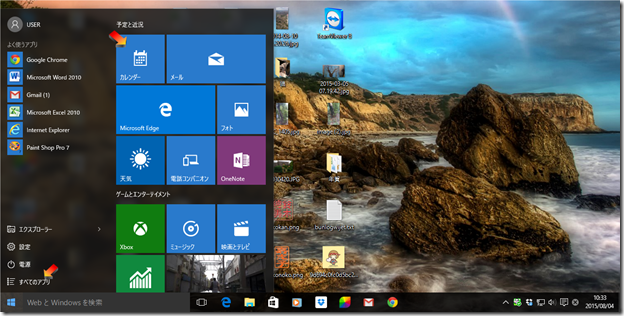
左下の旗マークのボタンをクリックして、スタートメニューが出ます。メニューの右側はアプリのアイコンが並び、左は起動したソフト・アプリの履歴が残っています。さらに、下の「すべてのアプリ」をクリックすれば、履歴一覧の部分にメニューが並びます。ここは、アプリとソフトの区別は無くなっています。設定や電源もスタートメニューにあるので、もはや右からスライドするやっかいなチャームは、完全に不要になったのです。
●アプリもソフトもデスクトップ上に開く
全画面起動が原則のアプリですが、デスクトップの上にウインドウとして開きます。ウィンドウボタンの×も同じように出るので、「裏で起動したまま」という状態が防げます。androidでも、×ボタンが出るようになり、本家のwindowsも堂々と×ボタンが使えます。アプリのウインドウは、windowsという複数起動可能ですし、サイズも変更できます。このとき、アプリ特有の縮小が生きています。
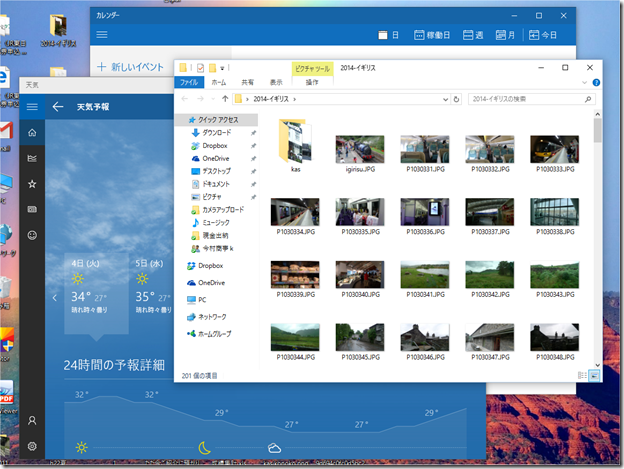
図は、天気予報アプリとカレンダーアプリを開き、更にデスクトップのエクスプローラーのウインドウを重ねたものです。デスクトップソフトのウインドウは、これまで通りー□×の3つのボタンが出ますが、アプリにも同じように3つのボタンが付きました。アプリとソフトの統合、ということですが、アプリとソフトの違いが一般には分かりにくかったので、統合したという状況もわからなくなったと思います。アプリは、スマホやタブレット端末で使えるもので、パソコンでも使えるのですが、パソコンならアプリは要らないのでしょう。しかし、ガジェットが使えなくなったwindowsで、アプリを小さな画面でデスクトップに表示させておく使い方ができるようになりました。
●アプリとソフトは両方必要なのか?
この問題が顕著に出るのが、インターネットエクスプローラーです。今までは、この2つのIEが状況によって選ばれて開くので、知らないうちにアプリの世界に移動してしまい、デスクトップに戻れなくなる、と言うことが起きていました。今度は、どっちにしてもデスクトップで表示されるので、混乱は無いのですが、分かりにくいですね。
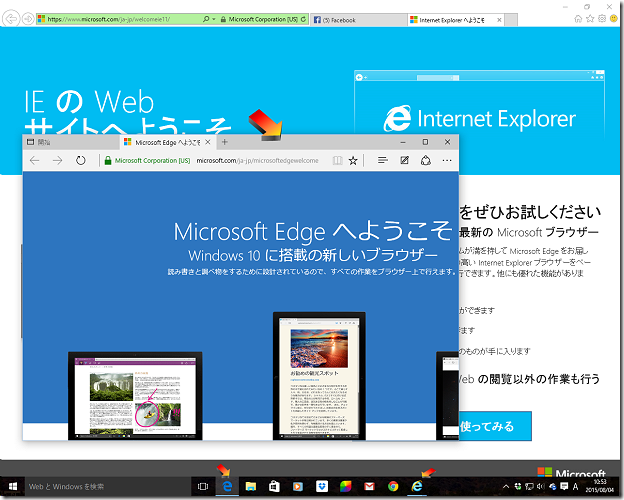
これは、IE11をデスクトップで最大化して開いた上に、アプリのIEを開いた状態です。タスクバーのアイコンも異なっていますが、実は名前も変えたようです。アプリ版のIEは、マイクロソフト・エッジ(ME?)と呼ぶようです。ここではプログラムを、デスクトップ用のソフトとタブレット用のアプリと、言葉を分けましたが、これも無くなりすべてを「アプリ」と呼ぶようです。
●新しいスタートメニューは横開きから縦開きに、アルファベット順に

どうせ使わないから、と廃止されたすべてのプログラムが、「すべてのアプリ」で一覧表示されるようになりました。これも、ユーザーの要望を実現したものです。ここに、ソフトもアプリも同様に並べるようになり、windows8のすべてのアプリ方式に、アルファベット順に並べるのと、windows7のプログラムフォルダも一緒に並べました。フォルダの中身が、下に展開する方式に変わりました。横にはアプリのアイコンが並ぶので仕方ないのかもしれませんが、ちょっと違和感もあります。
●8.1の簡易スタートメニュー(旗ボタン右クリック)は残った
殆どの人は知らないか使わない、旗ボタン右クリックのメニューは残りました。コントロールパネルなどを表示するときにしか使わないのですが、せっかく8.1の目玉として変更されたので、残ったのでしょう。マニアにはうれしい仕様ですが。

●windows10は、windows8.2か?
windows7・8・8.1と新しくなってきたが、今回が10というのは、8.1が9だったからです。従って、次の10は8.2でもあるのでしょう。これほどスムーズに7からOSが上書きでインストールできるというのは、7.1・7.2の次の7.3なのかもしれません。XpがSP1・SP2と更新されてきたのと同じかもしれません。
また、技術の進歩で、windowsが生きたまま手術でアップグレードできるのでしょう。心配した、極端に遅くなることや、互換性の消失はありません。これは、お勧めです。無料更新というレベルなので、確かに大幅な変更はないのでしょう。使い勝手が良くなる・デザインが新しくなるということで、十分魅力的です。
取りあえず、お勧めです。仕事で使うパソコンでなければ、迷わず更新しましょう。通常は、データが失われるなどの事故は起きないと思います。その前に、やっておくのは、windowsの更新をすべて適用させておくことです。更新が残っていると、windows10になる前に、通常の更新が始まり、混乱します。
windows7からの更新の場合、アプリの起動が遅いということがあるかもしれません。メモリーの使い方が異なるのでしょう。RAMは多い方が良いです。















